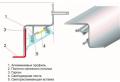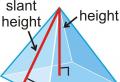Abréviation dans les estimations et la construction. Estimations locales
Il existe de nombreux termes techniques et abréviations utilisés dans le domaine de la construction qui peuvent dérouter les non-initiés. Un certain nombre d'abréviations sont données ci-dessous et seront utiles à ceux qui apprennent un métier ou effectuent des réparations à domicile.
PPT, RVE, LDC, AGO, etc. : qu'est-ce que c'est dans la construction ?
PPT Projet d'aménagement du territoire. Un plan graphique avec des explications textuelles, reflétant l'emplacement de tous les objets dans une zone donnée. AGR Solutions architecturales et urbanistiques. Un plan de travail pour l'aménagement d'un territoire spécifique à l'aide de bâtiments et de plantations, comprend des devis et des schémas de projet. SVSU Système de niveau de station supérieur. Nécessaire pour collecter des données sur l'état général des équipements électriques dans les limites spécifiées. VR Autorisation d'entrer. Délivré après fourniture du KS2 par le client, sous réserve du respect de toutes les exigences techniques pour la construction du bâtiment. COV Installations de traitement locales. Systèmes de drainage, conduites d'égout, pompes à eaux usées et autres équipements, qui assurent ensemble l'évacuation des eaux usées des locaux d'habitation. AIA Conclusion sur la conformité. Délivré sur un chantier après achèvement des travaux et contrôle de la qualité de la construction par les salariés du GASN.
GRO Base d'alignement géodésique. Un schéma qui permet de placer rationnellement tous les objets nécessaires sur le site. GASN Surveillance de l'État en matière d'architecture et de construction. Organisme chargé de vérifier la qualité des nouvelles constructions. IL Y A Aspect architectural et urbanistique. Plan de l'apparence d'une rue ou d'un îlot. Le plus souvent appliqué aux régions historiques ou de villégiature. PMA Registre national des spécialistes. Une liste des développeurs les plus respectables. PTE Indicateurs techniques et économiques. Un système de coefficients utilisé pour évaluer la productivité du travail. GZK Commission foncière d'urbanisme. L'organisme qui supervise la répartition et l'utilisation des terres dans la zone contrôlée. Pologne Travaux de mise en service. Un ensemble de tâches pour la mise en place et la mise en service d'équipements ou de systèmes d'ingénierie. KS2 Certificat de réception des travaux terminés. Un document signé par le client après l'achèvement des processus de construction et de réparation. KS3 Attestation des travaux effectués et des dépenses engagées. Une estimation reflétant le mouvement des ressources financières et le niveau de productivité du travail à chaque étape de la construction.
Si vous ne trouvez pas l'abréviation requise dans notre base de données, contactez un consultant du portail avec votre question et recevez une réponse détaillée d'un spécialiste.
- 2.4.1 Comment voir la liste générale des ressources selon le devis ?
- 2.4.2 Comment remplacer du matériel dans le devis ?
- 2.4.3 Que faire des matériaux non comptabilisés dans les postes budgétaires ?
- 2.5.1 Comment calculer la quantité de travail dans un poste de devis à l'aide d'une formule ?
- 2.5.2 Comment lier l'étendue des travaux dans les éléments du devis à l'aide de liens ?
- 2.5.3 Comment utiliser les variables dans les estimations ?
- 2.6.2 Comment paramétrer ou modifier le type de travaux pour les éléments de devis ?
- 2.6.3 Comment définir une valeur unique de frais généraux pour tous les éléments du devis ?
- 2.6.4 Comment modifier la valeur des normes NR et SP pour le type de travaux dans le devis ?
- 2.6.5 Comment inclure un autre répertoire de types de travaux dans le devis ?
- 2.6.6 Comment établir des facteurs de correction aux normes NR et SP uniquement pour les prix des collections générales de construction ?
- 2.6.7 Comment établir un facteur d'ajustement général des frais généraux pour l'ensemble du devis ?
- 2.6.8 Comment utiliser les modèles d'estimation lorsque vous travaillez avec des estimations ?
- 2.7.1 Comment ajouter une provision pour étanchéité au devis ?
- 2.7.2 Comment s'assurer que le coefficient des totaux des paramètres d'estimation s'applique non seulement au coût, mais aussi à la consommation des ressources ?
- 2.7.3 Comment puis-je ajouter un coefficient tout fait aux totaux du devis ?
- 2.7.4 Comment supprimer (désactiver) le coefficient des totaux des paramètres d'estimation dans n'importe quel élément d'estimation individuel ?
- 2.8.1 Comment appliquer des indices individuels à des postes budgétaires individuels ?
- 2.8.2 Comment appliquer les indices en général aux types de travaux dans le devis ?
- 2.8.3 Comment appliquer les indices dans leur ensemble aux sections du devis ?
- 2.8.4 Quelle est la manière la plus pratique d’appliquer un indice général à l’estimation dans son ensemble ?
- 2.8.5 Comment charger des index dans un devis à partir d'un fichier ?
- 2.8.6 Comment fonctionne le chargement automatique des index dans les paramètres d'estimation ?
- 2.8.7 Comment appliquer deux indices à la fois dans un devis - d'abord le principal, puis le correctif ?
- 2.8.8 Comment saisir immédiatement une position dans l'estimation aux prix courants, afin de ne pas lui appliquer d'indice de conversion ?
- 2.9.1 Comment saisir la valeur des coûts limités non pas en pourcentage, mais en coefficient ou en montant monétaire ?
- 2.9.2 Comment calculer les coûts limités dans les sections du devis ?
- 2.9.3 Quels identifiants intégrés peuvent être utilisés pour calculer les coûts limités dans les estimations ?
- 2.9.4 Comment les majorations hivernales peuvent-elles être calculées selon des normes individuelles pour différents travaux du devis ?
- 2.9.5 Comment calculer le montant de la compensation de TVA dans le devis en cas d'utilisation de la fiscalité simplifiée ?
- 2.10.1 Comment sélectionner manuellement un groupe arbitraire d'éléments d'estimation (y compris à l'aide de drapeaux, de signets, de remplissage de couleurs) ?
- 2.10.2 Comment sélectionner automatiquement les éléments nécessaires dans le devis ?
- 2.10.3 Comment puis-je copier ou transférer des éléments du devis ?
- 2.11.1 Comment comprendre la raison pour laquelle les postes budgétaires sont surlignés en rouge ?
- 2.11.2 Comment procéder à l'examen d'un devis local ?
- 2.12.1 Comment recalculer les estimations d'une base de données TEP vers la base TEP d'une autre région ?
- 2.12.2 Comment recalculer le devis de la base TER vers la base FER ?
- 2.12.3 Comment mettre en avant les matériels clients dans le cadre du devis ?
- 2.12.4 Comment configurer l'affichage des totaux des estimations ?
- 2.13.1 Pourquoi avez-vous besoin d'une collection personnalisée ?
- 2.13.2 Comment créer une nouvelle collection personnalisée ?
- 2.13.3 Comment ajouter vos propres prix à une collection personnalisée ?
- 2.13.4 Comment enregistrer les prix modifiés du cadre réglementaire dans la collection des utilisateurs ?
- 3.1 Comment saisir ou modifier les prix actuels des ressources dans l'estimation ?
- 3.2 Comment les salaires des chauffeurs sont-ils calculés lors du calcul des ressources ?
- 3.3 Comment puis-je sauvegarder les prix actuels saisis dans une estimation pour les utiliser dans une autre ?
- 3.4 Comment intégrer les prix actuels dans le devis à partir de l'étiquette de prix ?
- 4.1 Comment créer un nouvel acte ?
- 4.2 Comment choisir un acte spécifique pour le travail ?
- 4.3 Comment puis-je saisir les volumes de travaux réalisés conformément à la loi ?
- 4.4 Est-il possible de voir le montant total des travaux selon le devis et les soldes à l'entrée en achèvement ?
- 4.5 Comment changer le mois (période de déclaration) dans un acte existant ?
- 4.6 Comment fixer les indices de conversion aux prix courants dans la loi ?
- 4.7 Comment créer un devis à partir d'un acte ?
- 4.8 Comment créer une liste de ressources pour plusieurs actes ?
- 5.1 Que faut-il faire pour que lors de l'impression du devis (acte), les données de titre et les signatures soient automatiquement renseignées ?
- 5.2 Comment les documents sont-ils imprimés ?
- 5.3 Comment générer plusieurs documents de sortie à la fois ?
- 6.1 Comment créer une nouvelle estimation d'objet (calcul d'estimation récapitulative) ?
- 6.2 Comment ajouter les résultats des estimations locales et de site à l'estimation récapitulative ?
- 6.3 Comment préciser le numéro de chapitre du calcul du devis récapitulatif, où doit être inscrit le coût total selon le devis local ?
- 6.4 Quel coût final selon l'estimation locale sera utilisé dans l'estimation récapitulative ?
- 6.5 Comment obtenir des indicateurs de coûts unitaires à partir des estimations locales en OS et SSR ?
- 6.6 Comment prendre automatiquement en compte les changements dans les estimations locales d'origine lors de la préparation d'une estimation récapitulative ?
- 6.7 Comment ajouter des coûts limités à l'OS et au SSR ?
- 6.8 Comment convertir aux prix actuels dans OS et SSR ?
- 7.1 Paramètres initiaux pour les estimations locales
- 7.2 Choix du cadre réglementaire
- 7.3 Paramètres de calcul dans les paramètres d'estimation
- 7.4 Accumulation des frais généraux et bénéfice estimé
- 7.5 Répertoire utilisé des types de travaux
- 7.6 Application des indices de conversion aux prix courants
- 7.7 Travailler avec des matériaux non comptabilisés lors de l'établissement d'estimations
- 7.8 Impression de documents
- 8.1 Paramètres de classement
- 8.2 Activation du mode classement
- 8.3 Définition des ressources proxy
- 8.4 Calcul du coût des ressources de base en groupes en fonction du coût de la ressource représentative
- 8.5 Calcul du coût des ressources de faible volume
- 9.1 Cadre réglementaire pour les travaux de conception et d'enquête
- 9.1.1 Choix du cadre réglementaire
- 9.1.2 Collection pour les travaux de conception
- 9.2 Devis pour les travaux de conception
- 9.3 Cotes de position
- 9.3.1 Ajout de coefficients de la partie technique
- 9.3.2 Ajout de coefficients depuis le répertoire
- 9.3.3 Ajouter des cotes manuellement
- 9.3.4 Identifiants pour les cotes
- 9.4 Facteurs de valeur relative
- 9.5 Positions d'indexation
- 9.6 Impression du devis de conception
Comment utiliser les variables dans les estimations ?
Le logiciel GRAND-Estimates implémente un mode spécial qui permet d'effectuer des calculs dans des éléments d'estimation locaux sur la base d'indicateurs de conception (ou d'autres valeurs constantes) communes à l'ensemble de l'estimation, spécifiés dans les paramètres de l'estimation. Par exemple, pour un devis pour la rénovation d'un local, les données initiales dont dépend le volume de la plupart des travaux sont le nombre de fenêtres et de portes, la hauteur sous plafond, etc.
Le nom général de ce mode est Variables. Le mode variable automatise non seulement le calcul du volume de travail en une seule estimation, mais peut également être utilisé pour obtenir rapidement de nouvelles estimations (estimations analogiques), ne différant que par certains paramètres initiaux, par exemple uniquement la hauteur des plafonds dans les locaux.
Considérons un exemple pratique qui vous permettra de maîtriser pleinement le travail avec des variables et d'évaluer les avantages de cette méthode d'établissement d'estimations. Supposons que vous deviez faire une estimation pour finir une pièce. Les travaux comprennent le plâtrage des murs et des plafonds, la pose du linoléum, l'installation des fenêtres et des portes. Les données initiales pour l'estimation seront les indicateurs suivants (voir tableau 1).
| 1. Longueur des murs de la pièce (m) | 3+4+5=12 |
| 2. Largeur des murs de la pièce (m) | 5 |
| 3. Hauteur des murs de la pièce (m) | 3 |
| 4. Nombre de portes (pièces) | 2 |
| 0,9 | |
| 2,1 | |
| 7. Nombre de fenêtres (pcs.) | 3 |
| 1,5 | |
| 1,7 | |
| 10. Largeur de pente (m) | 0,4 |
Tableau 1. Données initiales pour l'estimation
Pour accéder à la liste des variables du devis local, vous devez ouvrir une fenêtre avec les paramètres du devis - cliquez sur le bouton Possibilités Document, ou clé F6 au clavier. Ensuite, dans la fenêtre avec les paramètres du devis, vous devez vous rendre dans l'onglet Variables.

La liste des variables contient quatre colonnes :
Nom– description de la variable en texte brut, aucune restriction.
Signification– peut être un nombre ou une formule. Vous pouvez utiliser des symboles pour d'autres variables dans la formule.
Vous pouvez également spécifier la valeur d'une variable comme lien vers une source de données tabulaires dans un fichier externe (format Exceller ou Mot). Pour obtenir un tel lien, vous devez copier la cellule souhaitée dans le fichier externe source, puis coller le lien du presse-papiers dans la valeur variable de la fenêtre avec les paramètres d'estimation - cliquez sur le bouton Coller le contenu du presse-papier, ou utilisez la combinaison de touches Ctrl+V au clavier. Si des modifications ont eu lieu dans le fichier externe d'origine, lorsque vous cliquez sur le bouton Mettre à jour les connexions les valeurs numériques résultantes des variables référencées seront relues à partir du fichier source.
Résultat– valeur numérique finale de la variable. Pour une variable avec une référence, elle est lue dans le fichier externe source ; Pour une variable dont la valeur est spécifiée sous forme de formule, la formule est calculée.
Identifiant– désignation de la variable qui sera utilisée lors de la saisie du périmètre de travail dans les postes budgétaires. Un identifiant typique est un ensemble de lettres et de chiffres, par ex. UN ou P1. Les lettres peuvent être russes ou latines, dans tous les cas (grandes ou petites). Restrictions : l'identifiant ne peut pas contenir d'espaces, il doit commencer par une lettre et il doit être unique - c'est-à-dire qu'il ne doit pas coïncider avec d'autres variables et identifiants spécifiés dans cette estimation locale, ou avec les identifiants intégrés du GRAND-Smeta PC. (énumérés ci-dessousdans un paragraphe séparé).
En utilisant le bouton Ajouter, on ajoute à la liste les variables correspondant aux positions dans le tableau 1.
Tout d’abord, nous ajoutons trois variables à la liste correspondant aux paragraphes. 1-3 dans le tableau 1. Les noms et valeurs des variables doivent être extraits du tableau, et comme identifiant de variable pour l'élément 1, nous entrons L, pour l'article 2 – L1, et pour le point 3 – H.
Pour une budgétisation ultérieure, nous aurons besoin de la superficie de la pièce, la prochaine étape consiste donc à ajouter une variable supplémentaire 3.1 . Superficie de la pièce (m2) avec pièce d'identité S, et dans la colonne Signification Introduisons la formule par laquelle la superficie de la pièce doit être calculée. Dans notre exemple, il s'agit de la longueur des murs multipliée par leur largeur : L*L1 60 .
Ensuite, nous ajoutons trois variables à la liste correspondant aux paragraphes. 4-6 dans le tableau 1. Les noms et valeurs des variables doivent être extraits du tableau, et comme identifiant de variable pour l'élément 4, nous entrons N1, pour le point 5 – W1, et pour le point 6 – H1.
Pour une budgétisation ultérieure, nous aurons besoin de la zone de la porte, la prochaine étape consiste donc à ajouter une variable supplémentaire avec l'identifiant S1, et dans la colonne Signification Introduisons la formule par laquelle la surface de la porte doit être calculée. Dans notre exemple, il s'agit de la largeur de la porte multipliée par sa hauteur : W1*H1. Le programme donne automatiquement le résultat égal à 1,89 .

Ensuite, nous ajoutons trois variables à la liste correspondant aux paragraphes. 7-9 dans le tableau 1. Les noms et valeurs des variables doivent être extraits du tableau, et comme identifiant de variable pour l'élément 7, nous entrons N2, pour l’article 8 – W2 et pour l’article 9 – H2. Nous ajoutons également une variable supplémentaire pour la zone d'ouverture de la fenêtre 9.1. Surface d'ouverture de fenêtre (m2) avec pièce d'identité S2, et dans la colonne Signification Introduisons la formule par laquelle la surface de la fenêtre doit être calculée. Dans notre exemple, il s'agit de la largeur de l'ouverture de la fenêtre multipliée par sa hauteur : W2*H2. Le programme donne automatiquement le résultat égal à 2,55 .
À l'étape finale, nous ajoutons une variable à la liste pour l'élément 10 du tableau 1. Le nom et la valeur de la variable doivent être extraits du tableau et comme identifiant de variable, nous entrons W3.
Pour préparer davantage les estimations, nous aurons besoin de deux valeurs supplémentaires - il s'agit de la superficie des murs moins les ouvertures et de la superficie des pentes. Dans notre exemple, nous supposerons que la pièce est rectangulaire, la surface des murs sera donc égale à 2*(L+L1)*H. La superficie et le nombre de fenêtres et de portes ont été déterminés plus tôt. On ajoute donc une variable 11 . Surface du mur moins les ouvertures (m2) avec pièce d'identité S3, et dans la colonne Signification introduisons la formule 2*(L+L1)*H-N2*S2-N1*S1. Le programme donne automatiquement le résultat égal à 90,57 .
Nous calculerons également la superficie des pentes en tenant compte des valeurs précédemment saisies pour la hauteur et la largeur des fenêtres et des portes, ainsi qu'en tenant compte de la largeur de la pente. Ajoutons une nouvelle variable 12. Superficie de la pente (m2) avec pièce d'identité S4, et dans la colonne Signification introduisons la formule. Le programme donne automatiquement le résultat égal à 9,96 .

À ce stade, la formation de la liste des variables peut être considérée comme terminée. Si nécessaire, il peut être imprimé (en appuyant sur le bouton) - en conséquence, un document MS Excel sera généré.
| Nom | Signification | Résultat | Identifiant |
| 1. Longueur des murs de la pièce (m) | 3+4+5 | 12 | L |
| 2. Largeur des murs de la pièce (m) | 5 | 5 | L1 |
| 3. Hauteur des murs de la pièce (m) | 3 | 3 | H |
| 3.1. Superficie de la pièce (m2) | L*L1 | 60 | S |
| 4. Nombre de portes (pièces) | 2 | 2 | N1 |
| 5. Largeur de porte (m) | 0,9 | 0,9 | W1 |
| 6. Hauteur de la porte (m) | 2,1 | 2,1 | H1 |
| 6.1. Surface de la porte (m2) | W1*H1 | 1,89 | S1 |
| 7. Nombre de fenêtres (pcs.) | 3 | 3 | N2 |
| 8. Largeur d'ouverture de fenêtre (m) | 1,5 | 1,5 | W2 |
| 9. Hauteur d'ouverture de la fenêtre (m) | 1,7 | 1,7 | H2 |
| 9.1. Surface d'ouverture de fenêtre (m2) | W2*H2 | 2,55 | S2 |
| 10. Largeur de pente (m) | 0,4 | 0,4 | W3 |
| 11. Surface du mur moins les ouvertures (m2) | 2*(L+L1)*H-N2*S2-N1*S1 | 90,57 | S3 |
| 12. Superficie de la pente (m2) | W3*(N2*(2*H2+W2)+N1*(2*H1+W1)) | 9,96 | S4 |
Tableau 2. Liste des variables
Passons maintenant à l'établissement d'une estimation locale à l'aide de variables. Les éléments doivent être ajoutés séquentiellement à l’estimation conformément au tableau 3 ci-dessous.
| Non. | Raisonnement | Description du travail | Quantité | |
| Formule | Résultat | |||
| 1 | 2 | 3 | 4 | 5 |
| 1 | FER10-01-027-2 | Installation de fenêtres | N2*S2 | 0,0765 |
| 2 | FSSC-101-0899 | Quincaillerie pour unités de fenêtre | N2 | 3 |
| 3 | FER10-01-039-1 | Pose de porte | N1*S1 | 0,0378 |
| 4 | FSSC-101-0889 | Quincaillerie pour blocs de porte | N1 | 2 |
| 5 | FER15-02-016-6 | Plafonds en plâtre | S | 0,6 |
| 6 | FER15-02-016-5 | Murs en plâtre | S3 | 0,9057 |
| 7 | FER15-02-031-1 | Plâtrer les pentes | S4 | 0,0996 |
| 8 | FER11-01-011-1 | Chape en ciment | S | 0,6 |
| 9 | FER11-01-036-2 | Revêtement de sol en linoléum | S | 0,6 |
| 10 | FER15-04-005-10 | Peinture du plafond | S | 0,6 |
| 11 | FER15-06-001-2 | Tapisser les murs | S3 | 0,9057 |
Tableau 3. Liste des éléments de l'estimation
Chaque fois qu'un article est ajouté au devis en appuyant sur un bouton Position sur l'onglet de la barre d'outils Document, ou des clés Insérer au clavier. Vers la colonne Raisonnement vous devez entrer une justification pour le prix à partir de gr. 2, après quoi le programme sélectionne automatiquement dans le cadre réglementaire et écrit dans les colonnes appropriées du formulaire d'estimation le nom du prix, l'unité de mesure et le coût des éléments de coûts directs. Et puis il ne reste plus qu'à saisir la quantité de travail.
Comme la quantité de travail dans la colonne Quantité vous devez entrer la formule de gr. 4, en commençant à chaque fois par écrire la formule avec le signe « = », afin que la valeur finale de la quantité de travail soit automatiquement calculée en tenant compte du prix au compteur. Le résultat est une valeur qui correspond au nombre de gr. 5. Dans ce cas, la formule de calcul est affichée sous la valeur calculée dans la colonne Quantité.
Ajout de postes 2
Et 4
nécessaire car dans les prix d'installation des fenêtres et des portes (articles 1
Et 3
) le coût du matériel n'est pas pris en compte. Le programme le signale en affichant en rouge sous le prix ajouté le nom et la quantité des ressources non comptabilisées.

Pour compléter le tableau, ajoutons le dernier élément du devis (article 12 ) prix de préparation de la solution dans les conditions de construction avec justification FERr69-11-01. Le volume de travail à ce poste doit correspondre au volume de solution nécessaire pour terminer les travaux restants selon le devis. La solution est utilisée lors de l'exécution de travaux à partir de positions 5, 6, 7 et 8. Par conséquent, la valeur dans la colonne Qté pour l'article 12 doit être formé comme la consommation standard totale de cette ressource par poste 5, 6, 7 et 8.
Cela peut se faire de la manière décrite dans le paragraphe précédent : dans un premier temps, ouvrez la ressource partie par position dans le formulaire de devis local. 5, 6, 7 et 8(en cliquant sur le signe plus gauche dans la colonne avec le numéro de position), puis en mode édition de cellule Quantité pour le poste 12
cliquez successivement sur la souris tout en appuyant sur la touche Ctrl en fonction de la valeur du débit de solution étalon (colonne Quantité - Totale) dans la partie ressource des postes 5, 6, 7 et 8, résumant les liens reçus. Il convient de noter qu'en position 7
Il existe deux types de solutions.

En conséquence, la quantité de travail dans le poste 12
s'écrira sous forme de formule avec des identifiants : Ф1.р1+Ф2.р1+Ф3.р1+Ф3.р2+Ф4.р1, où interviennent les identifiants des postes et ressources correspondants dans leur partie ressource. Rappelons que le programme lui-même génère automatiquement des identifiants pour les éléments d'estimation qui participent aux liens ainsi obtenus (s'ils n'ont pas déjà été spécifiés auparavant). Les identifiants précisés pour les postes de devis sont affichés dans le formulaire de devis local dans la colonne Identifiant. Et pour voir cette colonne à l'écran, vous devez déplacer les colonnes du formulaire par défilement horizontal.
Commentaire:
Notez que le PC GRAND-Smeta propose un paramètre permettant de remplacer tous les identifiants par leurs valeurs numériques réelles lors de l'affichage de formules dans un document. Ce résultat est obtenu en appuyant sur un bouton Développer les formules sur l'onglet de la barre d'outils Document, et le bouton devient clairement mis en évidence. En appuyant à nouveau sur le bouton Développer les formules renvoie les formules du document dans leur forme originale avec les identifiants. A ce stade, nous terminons le travail d'établissement d'un devis pour la finition des locaux.
Il semblerait que nous puissions créer cette estimation sans utiliser du tout de variables ni d'identifiants, en calculant manuellement tous les volumes de travail à l'aide d'une calculatrice. Mais dans ce cas, modifier ne serait-ce qu'un seul indicateur de conception du tableau 1 nécessitera un recalcul complet - et il s'agit d'un processus long et minutieux. Mais dans le devis que nous venons d'établir, il suffirait de modifier la valeur de la variable correspondante dans les paramètres du devis, après quoi le programme recalcule automatiquement tous les volumes de travail dans les postes du devis, ainsi que le total coût des travaux.

Il est pratique de sauvegarder ces estimations locales, compilées à l'aide de variables et d'identifiants, dans la base de données d'estimations de votre ordinateur dans un dossier Mes modèles, qui se trouve à côté du dossier Mes estimations dans le dossier système partagé avec les documents utilisateur - cela se fait à l'aide de la commande Enregistrer sous sur l'onglet Déposer. Par exemple, sauvegardons le devis que nous venons de faire pour finir la pièce dans le dossier Mes modèles avec le nom du fichier Un exemple de devis pour finir une pièce.
Et puis lors de la création d'un nouveau devis à l'aide de la commande Créer sur l'onglet Déposer vous pouvez y aller dans les favoris Mes modèles, mettez en surbrillance le modèle souhaité avec le curseur et appuyez sur le bouton Créer un document.

Le nouveau devis ainsi créé est une copie exacte du devis précédemment établi pour la finition des locaux. En particulier, les paramètres du nouveau devis contiennent la même liste de variables, et l'étendue des travaux dans les éléments du devis est calculée à l'aide de formules avec variables et identifiants. Et maintenant, pour obtenir une estimation avec de nouvelles données de conception, il suffit d'indiquer les valeurs requises dans la liste des variables.
Commentaire:
Il est fort possible que, comme modèle, l'estimateur dispose d'un devis établi aux prix FER, et qu'il ait besoin de recevoir un devis pour les mêmes travaux, mais aux prix TEP pour sa région. Dans de tels cas, le PC GRAND-Smeta met en œuvre la possibilité de recalculer automatiquement les estimations locales d'un cadre réglementaire à un autre, ce qui est abordé plus en détail dans la section sur la synthèse des estimations. De plus, le devis réalisé à partir d'un modèle prêt à l'emploi doit être adapté aux conditions de travail actuelles.
Estimation locale, ou calcul d'estimation locale– une forme de documentation de devis primaire, qui est un calcul détaillé et déchiffré du volume de travail et des coûts qui n'ont pas été définitivement déterminés et sont sujets à clarification.
Dans les estimations locales, en règle générale, les données sont toujours regroupées en sections par éléments structurels individuels d'un bâtiment ou d'une structure, ainsi que par type de travail. L'ordre de ce regroupement est réglementé par des documents réglementaires. Il est intéressant de noter que lors de l'élaboration d'une telle documentation pour la construction ou la conception de bâtiments et de structures, une division des travaux selon le principe des travaux souterrains/hors sol peut être autorisée. Les calculs d'estimations locales sont utilisés dans d'autres lois fédérales.
Exemple d'estimation locale et son explication
En fait, il existe un très grand nombre d’exemples d’estimations locales. Vous pouvez en utiliser un - il s'agit d'un calcul standard pour la préparation des unités d'ascenseur.
Il a été compilé dans le programme « Calculateur d'estimation », comme en témoignent les marques dans le coin supérieur gauche du document.
Comme vous pouvez le constater, obtenir un échantillon est très simple. Mais souvent lors de sa réception (par exemple en le téléchargeant depuis une vente aux enchères), une autre question se pose : comment lire une estimation locale ? Et notamment, comment lire une telle estimation établie dans un programme destiné à l'établissement des devis ? Après tout, le calcul local semble être spécialement conçu de telle manière que le lecteur ne peut rien comprendre ni calculer ! Bien sûr, il est bon de présenter un tel papier à un client inattentif qui ne cherchera pas à se plonger dans tous ces « ZP », « EM », etc., mais paiera simplement la facture. Mais que se passe-t-il si vous devez travailler vous-même sur un tel document ? Il faudra certainement s'y plonger !
En fait, déchiffrer une estimation locale compilée dans le « Calculateur d'estimation » ou un autre programme similaire n'est pas une chose si difficile, même si c'est assez fastidieux. Essayons d'y travailler.
Ainsi, si vous avez déjà téléchargé un exemple d'estimation locale, vous remarquerez ce qui suit : le haut du document contient toutes sortes d'informations introductives (numéro du document, qui l'a rédigé, quel type de travail, la base de compilation, etc., tout cela est clair et ne nécessite aucune explication). Dans le coin droit, sont généralement indiqués : le coût estimé (voir « »), l'intensité de travail standard et le salaire des principaux travailleurs.
Intensité de travail standard et salaires des travailleurs clés
Intensité de travail standard– il s'agit des coûts de main-d'œuvre des travailleurs (en heures-homme), déterminés par le devis pour l'exécution des travaux de construction, de réparation et de construction, de mise en service, d'installation et autres travaux pertinents.
Salaire des principaux ouvriers– les salaires des principaux ouvriers effectuant des opérations technologiques directes. Cela n'inclut pas la rémunération des employés d'ingénierie et techniques, les primes et autres paiements.
Cet élément présente les écarts les plus importants avec les coûts réels de main-d'œuvre. Par exemple, dans cet exemple, le salaire vaut le montant un peu plus de 3000 roubles(pour tous travaux dans le devis). Pour cet argent, au mieux, nous pourrons embaucher un plombier, l'oncle Vasya, et son assistant pour un quart de travail. En règle générale, sur ordre du gouvernement, les salaires sont fixés à des taux d'environ 1 à 1,2 mille roubles pour un quart de travail de 8 heures, qu'il s'agisse d'un plombier, d'un chargeur ou d'un nettoyeur de légumes. Par conséquent, l’embauche de travailleurs migrants pour n’importe quel travail est plus une mesure forcée qu’obligatoire.
Naturellement, une telle quantité de travail ne sera certainement pas effectuée en une seule équipe (notez que si vous êtes un pur interprète et que l'entrepreneur vous propose un salaire pour le travail ne dépassant pas celui indiqué dans le devis local de l'État, comme montrer honnêtement le estimez et baissez les bras, vous pouvez le renvoyer). Par conséquent, avant de participer à une vente aux enchères, ou simplement d'accepter de travailler selon cette estimation, vous devez calculer vous-même combien le paiement réel et l'intensité de travail standard y sont indiqués, et quelles seront les valeurs réelles. Et pour calculer cela, vous devez a) estimer dans quelle mesure tout cela peut réellement être fait ; b) ajoutez quelques jours supplémentaires pour être prudent. Si dans cette situation tout semble réel, vous pouvez continuer à étudier l'estimation locale.
Matériaux de construction et prix pour eux
Dans les estimations locales, les prix des matériaux sont déterminés par des bases de données qui ne sont souvent pas indexées depuis des années. Par conséquent, certains contreplaqués imperméables, indiqués dans le devis au prix de 14 000 roubles par mètre cube, coûtent en réalité 38 000 roubles, et vous ne le trouverez pas moins cher. Cette fois.
Deux. Le plus souvent, de très, très grandes unités de mesure sont indiquées dans l'estimation. Je m'explique : le prix de l'émail PF-115 ou de la peinture NTs-233 est indiqué à la tonne. Exemple:
Unités de mesure – tonnes (t) ; nombre d'unités - 0,001486 tonnes, soit 1,486 kg ; coût unitaire – 78 538 roubles 91 kopecks ; et le coût total est de 116 roubles 71 kopecks (le coût par unité est de 78 538 roubles 91 kopecks multiplié par le nombre d'unités - 0,001486). Super. Selon l'estimation, un kilo et demi d'émail coloré PF-115 nous coûte moins de 117 roubles. En réalité, cela nous coûtera entre 120 et 200 roubles, sans compter les frais de livraison. C'est une petite chose, mais c'est bien - dans ce cas, le coût estimé est tout à fait le même que le coût réel, mais il peut y avoir une différence de 20, 30 et même 80 %, et les volumes sont plus importants.
Décryptage des tableaux d'estimations locales
Tout est simple ici : chaque devis comporte des cellules numérotées dans lesquelles est écrit ce qu'il y a dans les colonnes. La numérotation se poursuit sur chaque feuille et les signatures ne restent malheureusement que sur la première feuille. C'est très gênant, mais généralement personne ne le fait autrement.
En conséquence, nous combinons les cellules du tableau « signées » avec les nombres dans les colonnes et obtenons le résultat. Par exemple, point 2 – « Démontage des ascenseurs » :

La première colonne – tout est clair. La deuxième colonne est TERr 65-27-1 (si l'on regarde la ligne du haut, on verra qu'il s'agit du « Code Standard », ou, plus simplement, la désignation de la base de données d'où les prix ont été extraits). La troisième colonne est le nom de l'œuvre/des matériaux avec toutes sortes d'ajouts incompréhensibles. La quatrième colonne est l'unité de mesure. Nous en avons un dans ce cas est de 100 pièces. La colonne suivante est le nombre d'unités. En conséquence, si l'unité de mesure est de 100 pièces et que le nombre de ces unités est de 0,01, alors en réalité nous avons dans l'estimation indiquée 1 pièce. Autrement dit, un ascenseur doit être démantelé.
Nous avons ensuite la colonne « Coût unitaire », divisée en deux cellules : « TOTAL/salaires de base » et « Fonctionnement des machines/y compris les salaires des conducteurs ». Appelons-la « Colonne A ». En conséquence, dans la première cellule, nous avons le même montant indiqué sous forme de fraction (c'est-à-dire que seuls les principaux ouvriers sont utilisés pour démonter l'ascenseur, sans autres dépenses). Aucune voiture ni conducteur n'est requis, donc des zéros. C’est ici que se terminent nos colonnes (elles ne rentrent pas), alors passons à autre chose :

La colonne suivante, « Coût total », est divisée en trois cellules. Appelons-la « Colonne B ». Il n’est pas difficile de deviner que la « Colonne A » considérait le coût par unité, et la « Colonne B » considère le coût par nombre d'unités. Donc le coût unités selon notre estimation locale est 1052 roubles et 68 kopecks. Et, si nous avons 100 unités par unité et que le nombre d’unités est de 0,01, alors le coût par unité nombre d'unités sera égal à 1052,68 x 0,01 = 10,52 roubles. Mais dans la colonne des salaires, cela coûte 128,56 roubles - d'où vient-il ? Peut-être y a-t-il une erreur dans l'estimation ?
Et à partir de là, si vous regardez la première image et étudiez la troisième colonne, vous y verrez la note « Démontage des ascenseurs numéro : 1-5 Indices : salaire des ouvriers : 12.213, aux matériaux : 10,908, (N.R. 74*0,85 = 63 % = 80,99 roubles. S.P. 50*0,8 = 40 % = 51,42 roubles). En conséquence, si nous multiplions nos 10,52 roubles par cet indice 12,213, nous obtiendrons exactement les 128 roubles requis. Les colonnes 11 et 12 ne semblent pas poser de questions.
Toute estimation locale est découpée en tranches (sauf cas où il n'y a qu'une seule tranche). Pour chaque rubrique, un sous-total est récapitulé, et à la fin du devis, un total est récapitulé. Grâce à cela, les estimations sont plus faciles à déchiffrer et à estimer les coûts de différents types de travaux et de matériaux.
Parfois les municipalités sont faux, en insérant des coefficients incorrects dans les calculs - cela doit également être surveillé. Il y a eu un cas où l'estimation était de 1,4 kg. de la peinture, mais en fait il a fallu utiliser 14 kg, car ils ont simplement « oublié » de mettre l'index. Si l'erreur n'est pas significative pour vous, vous pouvez alors essayer de soumissionner ou de reprendre l'objet pour le travail. Si elle est importante, mieux vaut ne pas prendre un tel objet, car la surconsommation de matériaux (si elle est due à la faute du devis) sera très difficile à contester et à compenser, voire parfois impossible. L’arbitrage peut durer des années et les compensations seront maigres.
Que faire si l'estimation locale contient des tables vides
Il arrive que vous téléchargiez la documentation des enchères et que vous tombiez sur une estimation avec des tableaux vides, voire pas de tableaux du tout. Qu'est-ce que ça veut dire? Très probablement, cela signifie que cette vente aux enchères est organisée « pour notre propre peuple » et que l’estimation a donc été intentionnellement supprimée. Des commandes allant jusqu'à 100 000 peuvent facilement être exécutées par des ouvriers du bâtiment locaux ou des plombiers du logement et des services communaux pour peu d'argent.
Ainsi, tout est fait pour que le moins possible de personnes « de gauche » participent à l'appel d'offres, ou mieux encore, qu'il n'y en ait pas du tout. Vous pouvez également consulter les documents sur zakupki.gov - parfois ils sont là s'ils ne sont pas publiés sur d'autres sites. Il est préférable de ne pas soumettre d'offres pour une vente aux enchères sans devis ou spécifications techniques, car on ne sait pas quoi et en quelle quantité il faut y faire. Cependant, vous pouvez soumettre demande de clarification de la documentation de l'enchère- C'est ton droit.
Eh bien, c'est probablement tout. Le matériau s'est avéré assez volumineux, mais il n'a pas été possible de l'emballer plus étroitement. J'espère avoir clairement expliqué comment une estimation locale est lue, comment l'utiliser et comment comprendre ce qu'elle coûte et combien. Vous devez toujours étudier attentivement ces documents, en particulier ceux comportant de nombreuses positions, car ils regorgent de toutes sortes d'indices, de coefficients et d'autres modifications dans lesquels il est très facile de se confondre.
Dans la version 7 du PC Grand-Smeta, outre des valeurs numériques spécifiques, vous pouvez également spécifier des formules de calcul de coûts limités, en utilisant un certain nombre d'identifiants de programme intégrés dans ces formules. Chaque identifiant désigne l'un ou l'autre élément du calcul du devis.
Dans la version 7 du PC Grand-Smeta, vous pouvez utiliser les identifiants suivants :
| Nom | Valeur de retour |
| TOTAL | Coût estimé avant de calculer les coûts limités |
| AVEC ou RS | Coût des travaux de construction selon devis |
| M ou M | Coût des travaux d'installation selon devis |
| travaux de construction et d'installation | Le coût des travaux de construction et d'installation selon le devis = le montant des travaux de construction et d'installation |
| À PROPOS ou À PROPOS | Coût du matériel selon devis |
| P. ou ETC | Coût des autres travaux selon devis |
| Paie | Fonds de paie selon estimation |
| OZP | Salaire de base (salaire ouvrier) selon estimation |
| EM | Coût estimé de fonctionnement des machines |
| ZPM | Salaire des chauffeurs selon devis |
| TAPIS | Coût des matériaux selon devis |
| savoirs traditionnels | Coûts de main-d'œuvre des travailleurs selon les estimations |
| TZM | Coûts de main d'œuvre pour les chauffeurs selon les estimations |
| HP | Montant des frais généraux calculé de manière « standard » |
| Coentreprise | Le montant du bénéfice estimé calculé de manière « standard » |
| NRZPM | Le montant des frais généraux calculé à partir du ZPM (utilisé uniquement lors du calcul selon la méthode TSN) |
| SPZPM | Le montant du bénéfice estimé calculé à partir du ZPM (utilisé uniquement lors du calcul selon la méthode TSN) |
| NRAL | Montant de NR + NRZPM |
| SPVTOME | Quantité de SP + SPZPM |
| mémoire | Le montant de l'augmentation de coût hivernale, calculé selon des normes individuelles pour différents travaux dans le devis (onglet Coûts Limites - Hiver dans les paramètres du devis) |
| RETOUR | Coût estimé du matériel de retour |
| MATZAK | Coût du matériel client selon devis |
Pour obtenir la valeur de tout élément du calcul de l'estimation à partir d'une section spécifique de l'estimation locale, vous devez d'abord écrire CHAPITRE, puis indiquez le numéro de série de la section, mettez un point, puis ajoutez l'identifiant correspondant. Par exemple, SECTION 1.HP renvoie le montant des frais généraux de la première section.
A noter que pour obtenir les valeurs des éléments du calcul du devis à partir de sections du devis nécessaire d'abord dans la fenêtre avec les paramètres d'estimation sur l'onglet « Calcul» – « Résultats» coche la case « Calcul séparé des totaux par sections. »

Les valeurs de tous les identifiants sont renvoyées selon la méthode de calcul spécifiée pour le moment, pour les estimations locales - indice de base ou ressource. Et pour un calcul d'indice de base donné, la valeur d'identifiant renvoyée dépend également de est sélectionné dansparamètres du devisune façon d'utiliser les index, ou les index ne sont pas actuellement utilisés dans l'estimation.
Mais le PC GRAND-Estimates offre également la possibilité d'ajouter un qualificatif de méthode de calcul supplémentaire à l'identifiant afin d'obtenir la valeur souhaitée quel que soit le paramétrage actuel de l'estimation : BC - calcul en prix de base sans prise en compte des indices, BIM - calcul en prix courants selon la méthode de l'indice de base et conformément au paramétrage des indices dans le devis, le centre commercial est calculé selon la méthode des ressources. Exemple d'utilisation : TC.MAT – renvoie le coût des matériaux aux prix courants selon le calcul des ressources ; BC.NR – renvoie le montant des frais généraux dans les prix de base.

Grâce à cela, il est devenu possible, par exemple, lors de l'établissement d'un devis local selon la méthode de l'indice de base, de calculer de manière standardisée les salaires des ouvriers et le coût de fonctionnement des machines à l'aide d'indices, et de prendre le coût des matériaux en fonction au calcul des ressources immédiatement aux prix courants - pour cela, il est nécessaire de remettre le coût des matériaux à zéro dans le calcul principal , puis d'ajouter une ligne avec la valeur TC.MAT à la liste des coûts limités (plus d'informations à ce sujet).
Parfois, il est nécessaire d'afficher de telles valeurs « à titre de référence » afin qu'elles ne participent pas au calcul des résultats de l'estimation. Dans ce cas, dans la fenêtre "Options" – "Coûts limités" cliquez sur le bouton « Ne pas prendre en compte l'élément dans le calcul du document », et pour que la formule que nous avons précisée (BC.MAT, SECTION 1.NR, etc.) ne soit pas visible dans les résultats de l'estimation, et seulement la valeur résultante est imprimée, vous devez cocher la case « Masquer la formule » dans les résultats."